So ändern Sie den Computernamen für einen lokalen oder Remote-PC
Verschiedenes / / February 16, 2022

Ein Computername wird normalerweise geschätzt, um zu identifizieren, wer den Computer verwendet oder wo er sich befindet. Man darf den Namen verwenden
Laptop
um zwischen anderen in einem Netzwerk angerufenen zu unterscheiden
Schreibtisch
. Wenn sich eine ganze Familie oder ein Unternehmen im selben Netzwerk befindet, ist es ebenfalls üblich, ihren Namen oder ihre Abteilung zu verwenden.
Wir werden uns zwei Möglichkeiten ansehen, den Computernamen eines lokalen Computers zu ändern und auch wie man aus der Ferne eine Änderung vornimmt, innerhalb eines lokalen Netzwerks, wenn Sie ein Systemadministrator sind und den Wunsch haben, einen Computernamen zu ändern, ohne sich physischen Zugang verschaffen zu müssen.
Cooler Tipp: Hier ist So finden Sie den aktuellen Computernamen mit nichts als der Eingabeaufforderung.
Ändern Sie den Computernamen für einen lokalen Computer
Wir sehen uns zwei Möglichkeiten an, den Computernamen für einen lokalen Computer zu ändern. Der erste ist der herkömmliche Weg und der zweite beinhaltet über die Eingabeaufforderung.
1. Verwenden von Systemeigenschaften
Klicken Sie im Startmenü mit der rechten Maustaste Computer und wähle Eigenschaften.

Der aktuelle Computername wird im angezeigt Einstellungen für Computername, Domäne und Arbeitsgruppe Sektion. Klicken Einstellungen ändern um den Computernamen zu ändern.

Unter dem Computername Registerkarte, auswählen Veränderung auf der Unterseite, um den Computer umzubenennen.

Nehmen Sie die Namensänderung vor und speichern Sie alle geöffneten Fenster, indem Sie auf drücken OK. EIN Neustart ist jetzt erforderlich, und der folgende Bildschirm zeigt dies an.
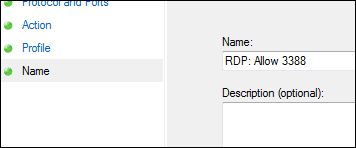
Notiz: Leerzeichen sind für einen Computernamen nicht erlaubt, daher ist ein Bindestrich der übliche Ersatz.
Wie auch angegeben durch Systemeigenschaften, werden die Änderungen nach dem Neustart des Computers übernommen.
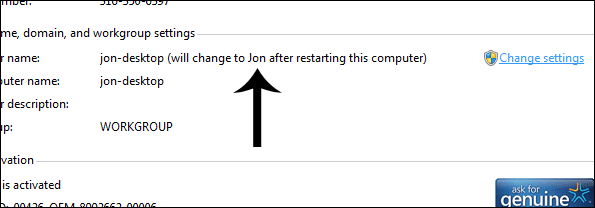
2. Verwenden der Eingabeaufforderung
Offen Eingabeaufforderung aus dem Startmenü. Der folgende Befehl muss ausgeführt werden:
WMIC-Computersystem, wobei caption=’STROM‘umbenennen NEU
Ersetzen Sie jedoch die fettgedruckten Wörter durch echte Werte. Hier ist ein Beispiel:
WMIC-Computersystem, wobei caption=’Jon-Desktop‘umbenennen Jon

Das Ergebnis wird einfach eine Änderung des Computernamens sein Jon-Desktop zu Jon. Sie wissen, dass der Befehl erfolgreich abgeschlossen wurde, wenn die Rückgabewert gleich Null ist.
Ein Neustart ist erforderlich, damit die Änderungen wirksam werden.
Ändern Sie den Computernamen für einen Remotecomputer
Wenn Sie ein Domänenadministrator sind und einem Computer im selben Netzwerk einen neuen Namen geben möchten, verwenden Sie das folgende Format:
WMIC /Knoten:"STROM" Computersystemaufruf umbenennen „NEU“
Beispielsweise:
WMIC /Knoten:“Jon-Laptop“ Computersystemaufruf umbenennen „LaptopPC“
Der folgende Wert /node: gibt den Namen des entfernten Computers im LAN an. Sie müssen Administratorrechte auf dem Remote-Computer haben oder der folgende Fehler wird angezeigt Der Zugriff wird verweigert:

Wenn der Benutzer, mit dem Sie derzeit angemeldet sind, keine hat administrativer Zugriff an einen vernetzten Computer können Sie Anmeldeinformationen explizit in diesem Format definieren:
WMIC /Knoten:"STROM" /user:NUTZERNAME /password:PASSWORT Computersystemaufruf umbenennen „NEU“
Beispielsweise:
WMIC /Knoten:„Jon-Laptop“ /user:Administrator /password:Passwort123 Computersystemaufruf umbenennen „LaptopPC“
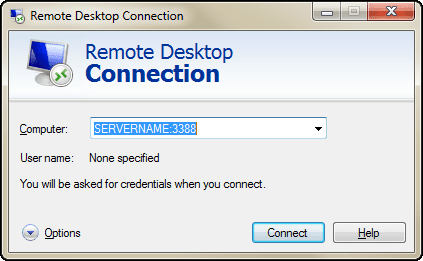
Fazit
Das Ändern von Computernamen ist unerlässlich, wenn Sie zwei mit identischen Namen in einem Netzwerk haben. Andernfalls ist es einfach eine einfache Möglichkeit, den Benutzer oder Standort zu identifizieren (z Obergeschoss-PC oder Laptop). Verwenden Sie die oben genannten Methoden, wenn Sie dies tun möchten. Wenn Sie einfachere Methoden kennen, wartet der Kommentarbereich auf Ihre Erkenntnisse.
Zuletzt aktualisiert am 03. Februar 2022
Der obige Artikel kann Affiliate-Links enthalten, die Guiding Tech unterstützen. Dies beeinträchtigt jedoch nicht unsere redaktionelle Integrität. Die Inhalte bleiben unvoreingenommen und authentisch.


